Salah satu modem yang paling banyak digunakan saat ini untuk koneksi internet dengan speedy adalah modem TP-Link. Bagi anda yang memiliki modem TP-Link namun belum tahu cara settingnya silahkan baca artikel ini agar anda bisa melakukan setting sendiri modem TP-Link anda. Modem harus disetting ketika pertama kali digunakan ataupun ketika modem tersebut di reset.
Bagaimana cara setting modem speedy TP_Link anda yang benar? berikut ini adalah panduan setting modem TP-Link untuk akses internet dengan speedy. Sebelum mengikuti cara setting modem TP-Link berikut ini, anda harus menyiapkan beberapa hal yang dibutuhkan dalam setting modem TP-Link seperti, user name dan password yang diperoleh saat pendaftaran di Telkom.
1. Pertama-tama hubungkan modem dengan komputer/laptop menggunakan kabel UTP, pasang juga konektor ADSL (line telpon) ke modem serta kabel power modem dan hidupkan modem TP-Link anda.
2. Oleh karena IP default modem adalah 192.168.1.1 maka ubah IP address untuk komputer/laptop anda menjadi 192.168.1.2
3. Jalankan aplikasi browser anda, seperti Mozilla Firefox, Internet Explorer, Google Chrome atau lainnya.
4. Ketik pada address bar, IP address default dari modem yaitu 192.168.1.1 dan tekan ENTER maka akan muncul halaman login web base setting modem TO-Link.
5. Ketik username : admin dan password : admin kemudian klik OK
6. Anda sekarang sudah berada di halaman web base TP-Link modem setting. Silahkan klik menu Interface Setup dan klik Internet.
7. Atur settingan virtual circuit sesuai dengan yang disarankan dari pihak telkom, biasanya tergantung pada area masing-masing (misalnya : PVC1)
8. Statusnya menjadi Activated dan VPI : 8 dan VCA : 81 (ini untuk PVC1, akan berbeda apabila PVCnya berbeda).
9. Encapsulation ISP pilih PPPoA/PPPoE
10. Masukkan user name serta password yang diterima dari Telkom (sudah anda persiapkan di awal)
11. Setting Bridge Interfacenya Deactivated dan Connection Always On (Recommended).
12. Klik menu LAN dan cek settingan sebagai berikut : IP Address : 192.168.1.1, Subnet Mask : 255.255.255.0, Dinamic Route : RIP2-B Direction : None, Multcast : Disable dan ICMP Scoop : Disable. DHCP : Enable, Starting IP Address : 192.168.1.2 dan IP Pool Count : 50 (max : 254). Settingan yang lainnya biarkan default.
13. Klik menu Wireless untuk setting wireless modem sebagai berikut : Access Point : Activated, Channel Indonesia. Yang lainnya biarkan default. Pada Broadcast SSID pilih Yes dan SSID ketik Access Point Name (APN) mis : Aksespoint Aku
14. Setelah melakukan semua seting di atas, langkah terakhir adalah menyimpan hail settingan di atas dengan menekan atau klik tombol Save.
Demikian cara setting modem Speedy TP-Link dari blog Belajar Ilmu Komputer terbaik ini, meskipun tidak dilengkapi dengan gambar yang lebih jelas, namun apabila anda membacanya dengan seksama maka anda pasti bisa menyelesaikan setting modem TP-Link anda dengan benar, semoga artikel ini bisa membantu semua pengunjung blog Belajar Ilmu Komputer untuk menyetting sendiri modemnya.

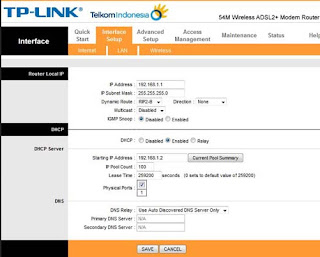
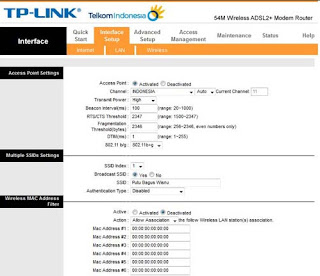
6 comments:
Gan.. ane pnya 2 modem speedy dan aktif dua2 nya.. (singkat cerita tdnya 1 pnya temen 1 kamar skrg dah pindah tp0 tLp dan modem msh aktif)
ane pgn gabungin 2 modem tsb ke 1 pc bs ga gan??
@piero, saya sih belum pernah gabung 2 modem pada 1 pc, karena pada pc biasanya dilengkapi 1 port LAN tp seandainya agan pengen mencoba berarti agan harus menambah 1 buah LAN card, moga membantu
kalau lampu internetnya gak idup gimanaa?
@tigga, untuk mengatasi lampu internet tidak hidup pada modem, coba bersihkan dulu connector kabel telpon dari jamur, setelah itu kalau belum bisa juga silahkan telpon pihak speedy di 147 agar di reset dari sana
gan saya sudah masuk ke halaman login web base setting modem TO-Link., tapi pas masukn admin trus pasword nya admin di klik enter/login gak bisa masuk
@Adam, kemungkinan settingan username dan password untuk admin sudah diubah dan bukan default lagi. silahkan di reset dulu modemnya
Post a Comment
Bagaimana menurut anda tentang artikel ini, Berikan Komentar anda di sini... komentar spam akan dihapus